Markdown基础教程
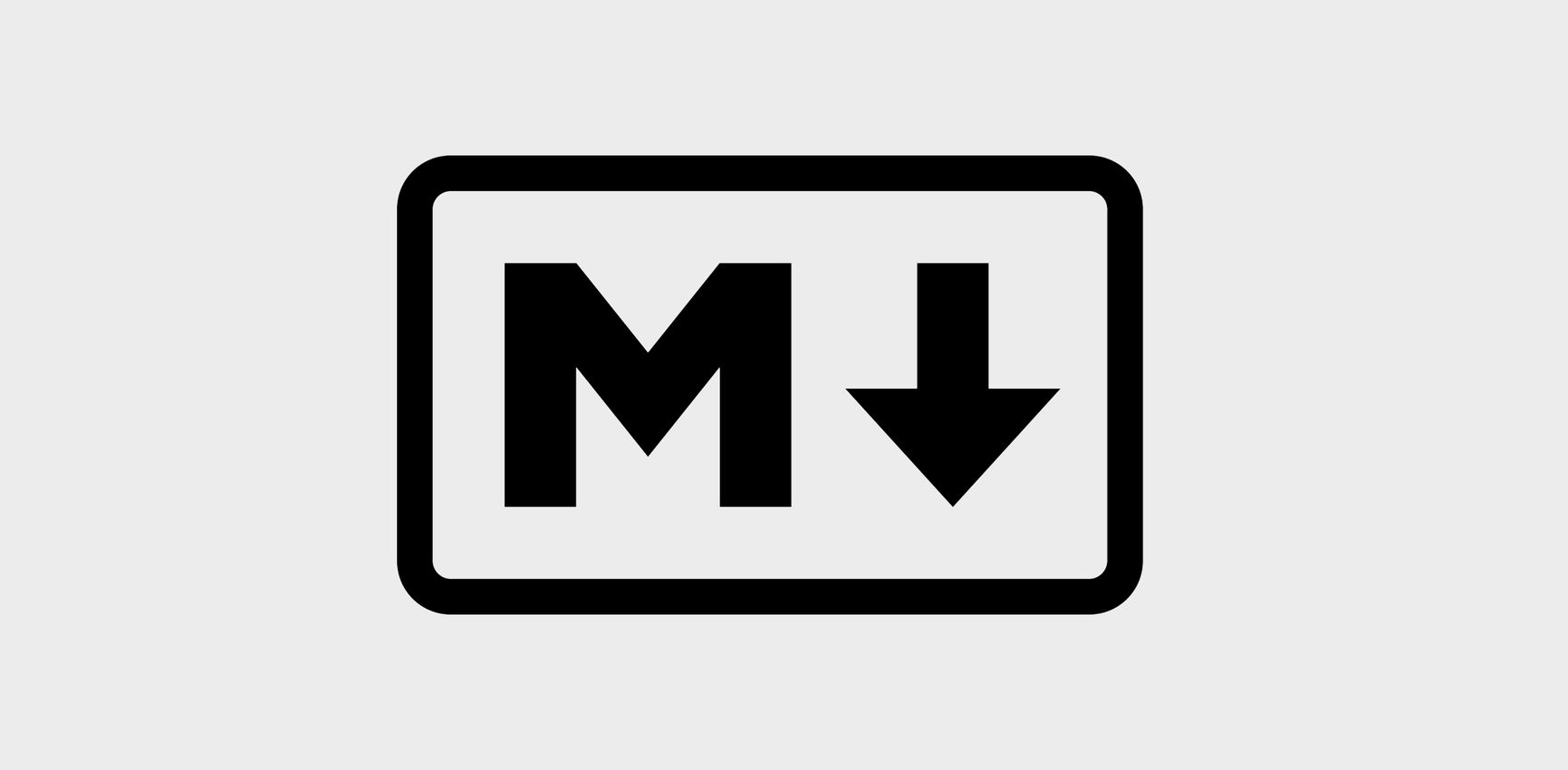
Markdown基础教程
RamsayiMarkdown是一种轻量级标记语言,创始人为约翰·格鲁伯(英语:John Gruber)。它允许人们使用易读易写的纯文本格式编写文档,然后转换成有效的XHTML(或者HTML)文档。这种语言吸收了很多在电子邮件中已有的纯文本标记的特性。
由于 Markdown 的轻量化、易读易写特性,并且对于图片,图表、数学式都有支持,目前许多网站都广泛使用 Markdown 来撰写帮助文档或是用于论坛上发表消息。如GitHub、Reddit、Diaspora、Stack Exchange、OpenStreetMap 、SourceForge、简书等,甚至还能被使用来撰写电子书。
Markdown 标题
Markdown 标题有两种格式。
使用 = 和 - 标记一级和二级标题
= 和 - 标记语法格式如下:
1 | 我展示的是一级标题 |
显示效果如下图:
使用 # 号标记
使用 # 号可表示 1-6 级标题,一级标题对应一个 # 号,二级标题对应两个 # 号,以此类推。
1 | # 一级标题 |
显示效果如下图:
Markdown 段落
Markdown 段落没有特殊的格式,直接编写文字就好,段落的换行是使用两个以上空格加上回车。
当然也可以在段落后面使用一个空行来表示重新开始一个段落。
字体
Markdown 可以使用以下几种字体:
1 | *斜体文本* |
显示效果如下所示:
分隔线
你可以在一行中用三个以上的星号、减号、底线来建立一个分隔线,行内不能有其他东西。你也可以在星号或是减号中间插入空格。下面每种写法都可以建立分隔线:
1 | *** |
显示效果如下所示:
删除线
如果段落上的文字要添加删除线,只需要在文字的两端加上两个波浪线 ~~ 即可,实例如下:
1 | RUNOOB.COM |
显示效果如下所示:
下划线
下划线可以通过 HTML 的 <u> 标签来实现:
1 | <u>带下划线文本</u> |
显示效果如下所示:
脚注
脚注是对文本的补充说明。
Markdown 脚注的格式如下:
1 | [^要注明的文本] |
以下实例演示了脚注的用法:
1 | 创建脚注格式类似这样 [^RUNOOB]。 |
演示效果如下:
Markdown 列表
Markdown 支持有序列表和无序列表。
无序列表使用星号(*)、加号(+)或是减号(-)作为列表标记,这些标记后面要添加一个空格,然后再填写内容:
1 | * 第一项 |
显示结果如下:
有序列表使用数字并加上 . 号来表示,如:
1 | 1. 第一项 |
显示结果如下:
列表嵌套
列表嵌套只需在子列表中的选项前面添加四个空格即可:
1 | 1. 第一项: |
显示结果如下:
Markdown 区块
Markdown 区块引用是在段落开头使用 > 符号 ,然后后面紧跟一个空格符号:
1 | > 区块引用 |
显示结果如下:
另外区块是可以嵌套的,一个 > 符号是最外层,两个 > 符号是第一层嵌套,以此类推:
1 | > 最外层 |
显示结果如下:
区块中使用列表
区块中使用列表实例如下:
1 | > 区块中使用列表 |
显示结果如下:
列表中使用区块
如果要在列表项目内放进区块,那么就需要在 > 前添加四个空格的缩进。
列表中使用区块实例如下:
1 | * 第一项 |
显示结果如下:
Markdown 代码
如果是段落上的一个函数或片段的代码可以用反引号把它包起来(`),例如:
1 | `printf()` 函数 |
显示结果如下:
代码区块
代码区块使用 4 个空格或者一个制表符(Tab 键)。
实例如下:
显示结果如下:
你也可以用 ``` 包裹一段代码,并指定一种语言(也可以不指定):
1 | ```javascript |
显示结果如下:
Markdown 链接
链接使用方法如下:
1 | [链接名称](链接地址) |
例如:
1 | 这是一个链接 [菜鸟教程](https://www.runoob.com) |
显示结果如下:
直接使用链接地址:
1 | <https://www.runoob.com> |
显示结果如下:
高级链接
我们可以通过变量来设置一个链接,变量赋值在文档末尾进行:
1 | 这个链接用 1 作为网址变量 [Google][1] |
显示结果如下:
目录
在文章开始地方输入[toc],即可在对应位置插入目录
Markdown 图片
Markdown 图片语法格式如下:
1 |  |
- 开头一个感叹号 !
- 接着一个方括号,里面放上图片的替代文字
- 接着一个普通括号,里面放上图片的网址,最后还可以用引号包住并加上选择性的 ‘title’ 属性的文字。
使用实例:
1 |  |
显示结果如下:
当然,你也可以像网址那样对图片网址使用变量:
1 | 这个链接用 1 作为网址变量 [RUNOOB][1]. |
显示结果如下:
Markdown 还没有办法指定图片的高度与宽度,如果你需要的话,你可以使用普通的 标签。
1 | <img src="http://static.runoob.com/images/runoob-logo.png" width="50%"> |
显示结果如下:
Markdown 表格
Markdown 制作表格使用 | 来分隔不同的单元格,使用 - 来分隔表头和其他行。
语法格式如下:
1 | | 表头 | 表头 | |
以上代码显示结果如下:
对齐方式
我们可以设置表格的对齐方式:
- -: 设置内容和标题栏居右对齐。
- :- 设置内容和标题栏居左对齐。
- :-: 设置内容和标题栏居中对齐。
实例如下:
1 | | 左对齐 | 右对齐 | 居中对齐 | |
以上代码显示结果如下:
Markdown 高级技巧
支持的 HTML 元素
不在 Markdown 涵盖范围之内的标签,都可以直接在文档里面用 HTML 撰写。
目前支持的 HTML 元素有:<kbd> <b> <i> <em> <sup> <sub> <br>等 ,如:
1 | 使用 <kbd>Ctrl</kbd>+<kbd>Alt</kbd>+<kbd>Del</kbd> 重启电脑 |
输出结果为:
转义
Markdown 使用了很多特殊符号来表示特定的意义,如果需要显示特定的符号则需要使用转义字符,Markdown 使用反斜杠转义特殊字符:
1 | **文本加粗** |
输出结果为:
Markdown 支持以下这些符号前面加上反斜杠来帮助插入普通的符号:
1 | \ 反斜线 |
公式
当你需要在编辑器中插入数学公式时,可以使用两个美元符 $$ 包裹 TeX 或 LaTeX 格式的数学公式来实现。提交后,问答和文章页会根据需要加载 Mathjax 对数学公式进行渲染。如:
1 | $$ |
输出结果为:
typora 画流程图、时序图(顺序图)、甘特图
复制以下代码使用 typora 的源码模式粘贴到编辑器中查看效果:
以下几个实例效果图如下:
1、横向流程图源码格式:
1 | ```mermaid |
2、竖向流程图源码格式:
1 | ```mermaid |
3、标准流程图源码格式:
1 | ```flow |
4、标准流程图源码格式(横向):
1 | ```flow |
5、UML 时序图源码样例:
1 | ```sequence |
6、UML 时序图源码复杂样例:
1 | ```sequence |
7、UML 标准时序图样例:
1 | ```mermaid |
8、甘特图样例:
1 | ```mermaid |
效果图如下:
外部链接
- 官方网站 for original John Gruber markup
- 在线 Markdown 表格编辑器
- 菜鸟教程
- 一份 Markdown 学习笔记。










































